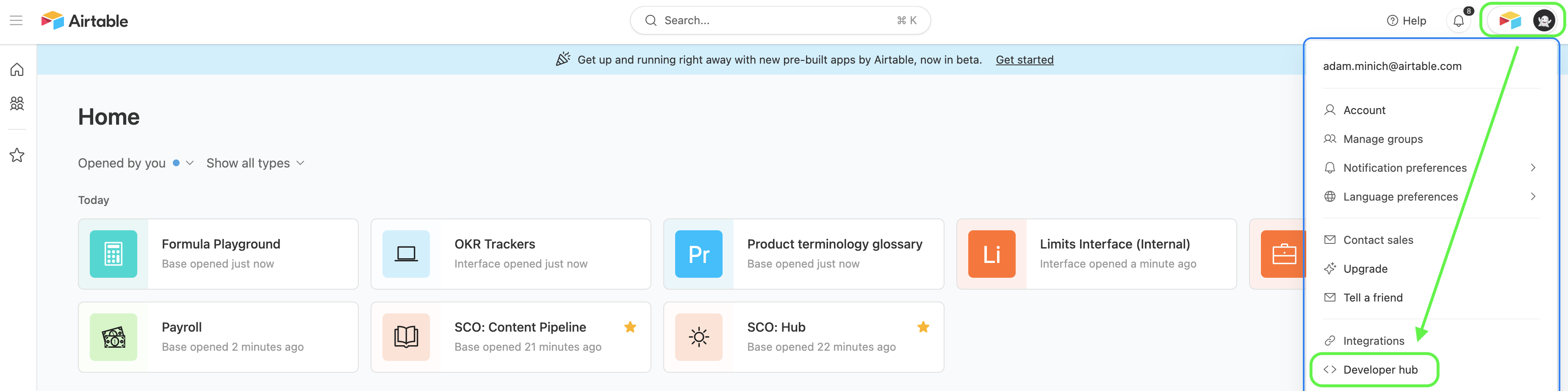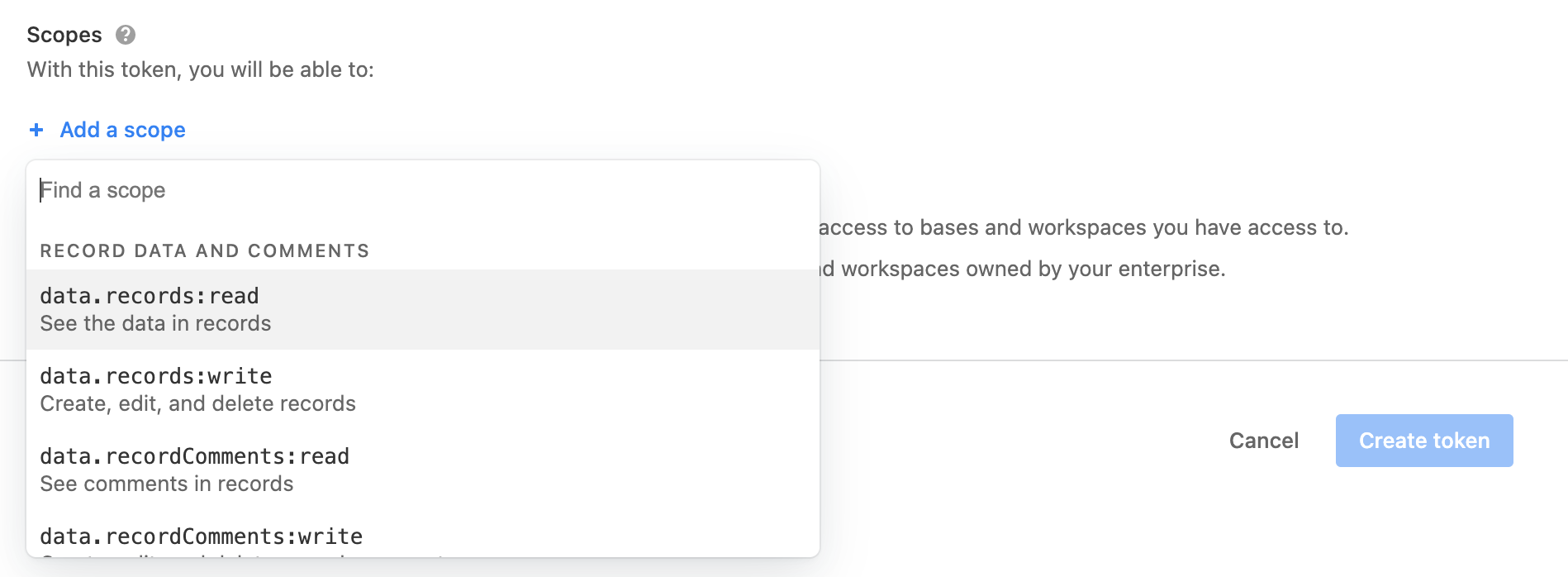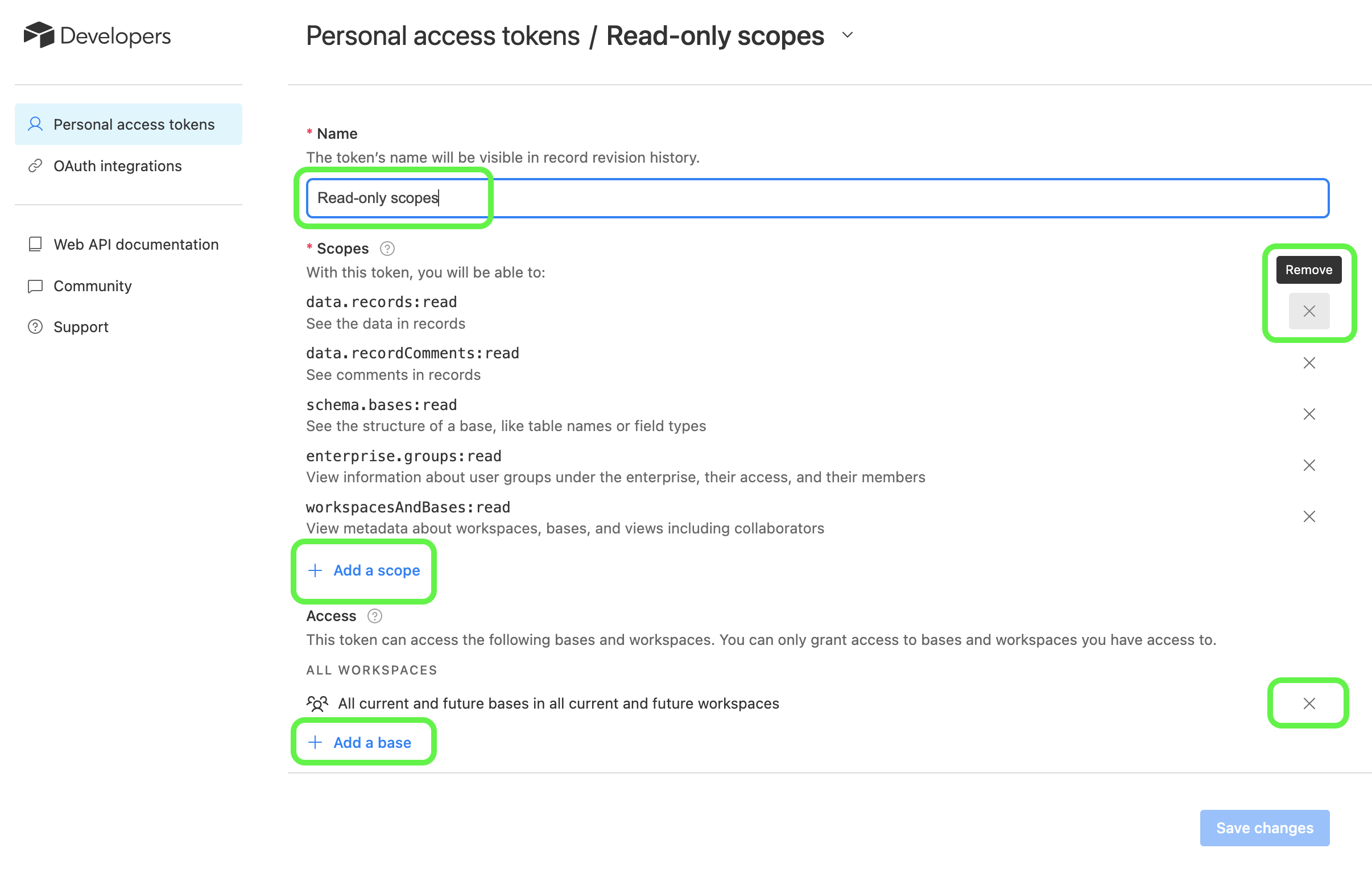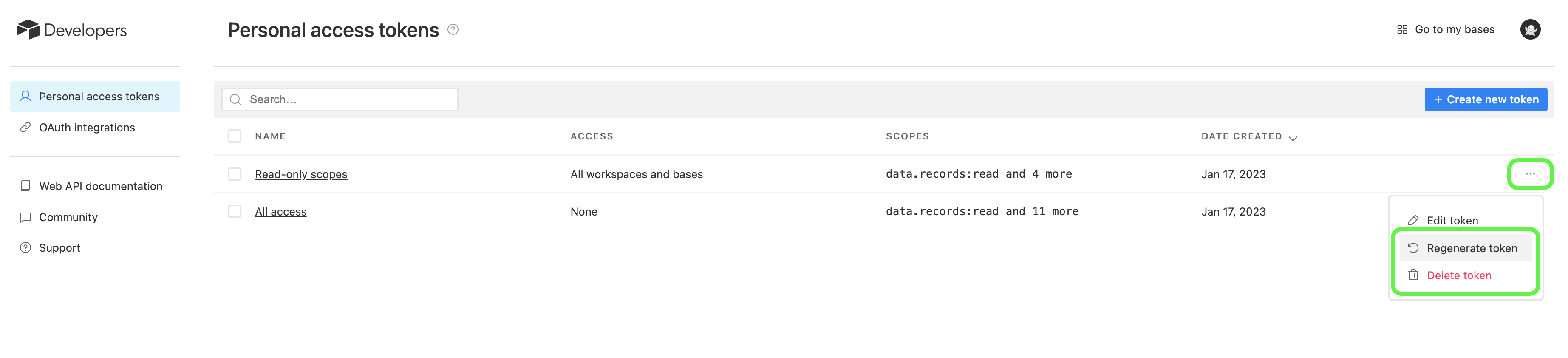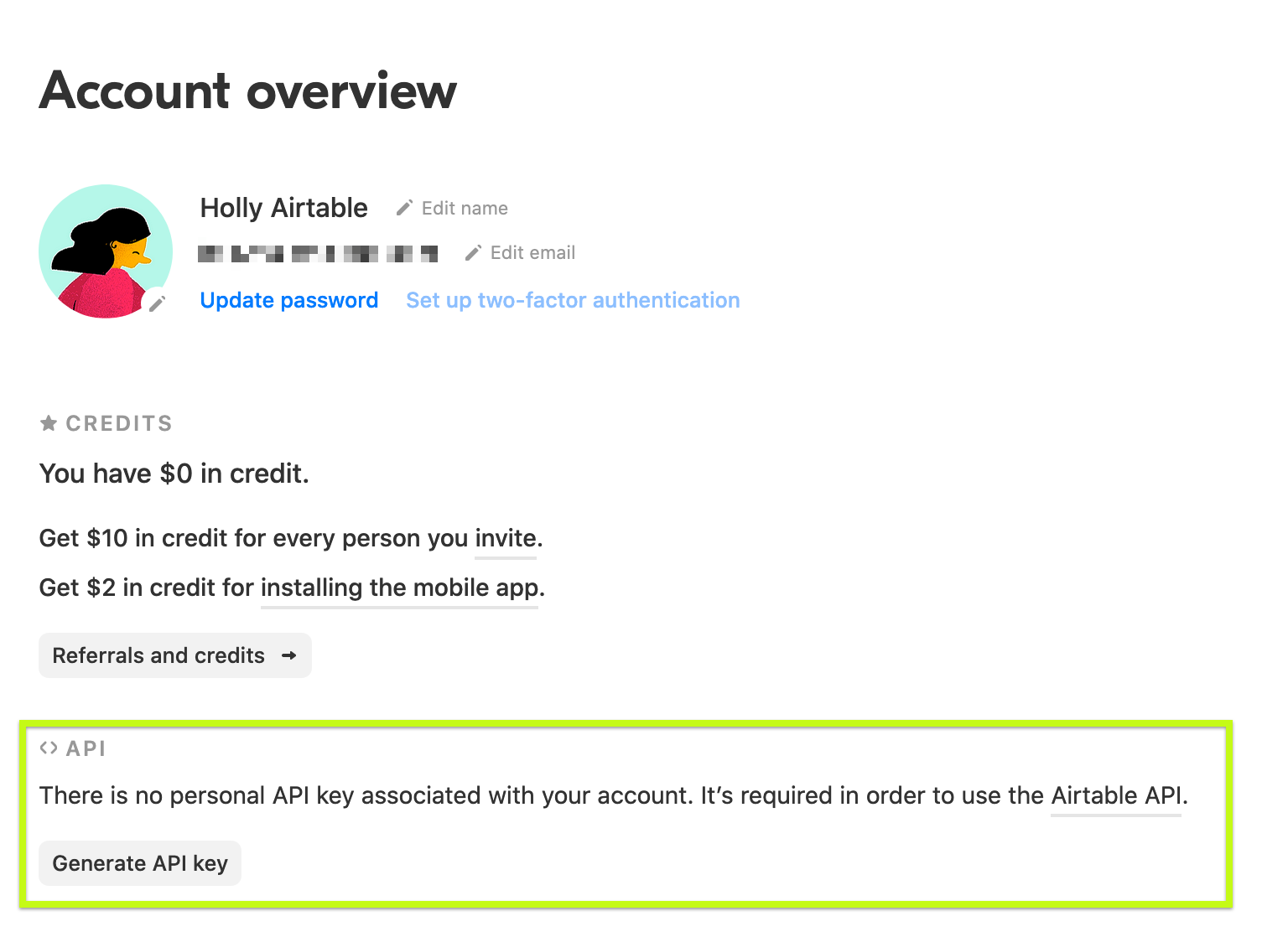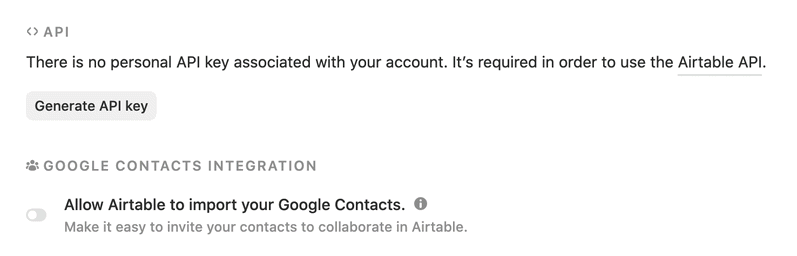- 25 Jul 2023
- 8 Minutes à lire
- Impression
- SombreLumière
- PDF
Créer et utiliser des clés API et des jetons d’accès
- Mis à jour le 25 Jul 2023
- 8 Minutes à lire
- Impression
- SombreLumière
- PDF
Apprenez à configurer et à gérer des jetons d’accès personnels dans Airtable.
Introduction
| Disponibilité avec les forfaits | Tous les types de forfaits. Certaines fonctionnalités sont uniquement disponibles avec un forfait Enterprise. |
| Autorisations | Conditions d’autorisation : les périmètres et les accès pouvant être configurés avec des jetons d’accès personnels sont corrélés aux autorisations dont vous disposez dans les espaces de travail et les bases liés à votre compte Airtable. |
| Plateforme(s) | Web/navigateur, app Mac et app Windows |
| Sujets associés |
|
Abandon des clés d’API
Le 18 janvier 2023, nous avons entamé le processus d’abandon des clés d’API pour les utilisateurs. Parallèlement à cela, les points d’ancrage web créés à partir de clés d’API d’utilisateurs dans des bases Enterprise expireront à la fin de cette phase.
Étant donné l’importance de ce changement apporté à l’API Airtable, la phase d’abandon s’étendra sur 12 mois pour prendre fin le 1er février 2024. Aucune action n’est requise de votre part pour le moment, car nous faisons notre possible pour rendre cette transition aussi fluide que possible. Cependant, nous recommandons à l’ensemble des utilisateurs de commencer à abandonner les anciennes clés d’API au profit des nouvelles méthodes d’authentification API que nous proposons.
Actions basiques des jetons d’accès personnels
Les jetons d’accès personnels permettent aux utilisateurs de créer plusieurs jetons d’accès associés à de nombreuses conditions d’accès aux informations contenues dans les bases Airtable. Par exemple, pour les accès les plus limités, vous pouvez créer un jeton d’accès personnel comportant un périmètre unique dans une seule base d’Airtable. Pour donner un accès plus libre, en revanche, vous pouvez créer un jeton « maître » donnant accès à un espace de travail et à tous les périmètres qu’il comporte.
- Dans Airtable, cliquez sur votre compte en haut à droite de l’écran pour afficher un menu déroulant. Cliquez sur l’option Espace développeurs. Si vous êtes déjà connecté(e) à Airtable, vous pouvez également cliquer ici pour accéder directement à l’Espace développeurs.
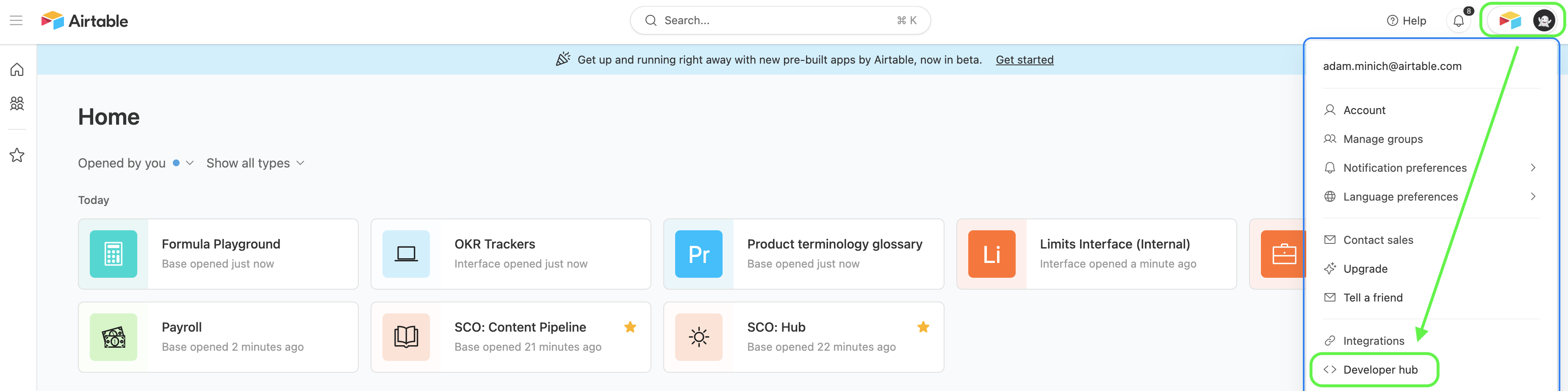
- Vous arrivez sur la page Jetons d’accès personnels de l’espace. Depuis cette page, cliquez sur l’option + Créer un jeton en bleu, dans la partie supérieure droite de l’écran.
- Les options de configuration du jeton d’accès personnel que vous êtes en train de créer apparaissent.
- Commencez par le nommer, puis choisissez les périmètres auxquels ce jeton d’accès personnel pourra avoir accès. Vous trouverez plus d’informations sur les périmètres disponibles ici.
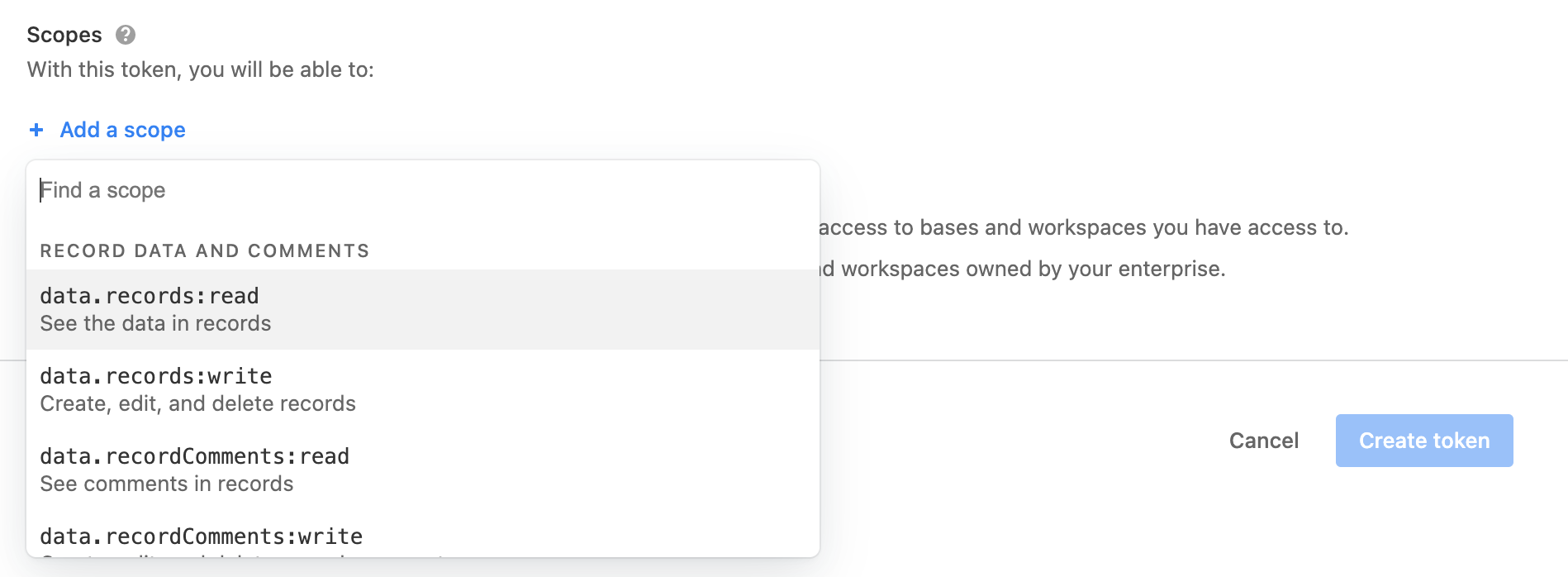
- Enfin, choisissez le niveau d’accès qu’aura le jeton d’accès personnel. Vous pouvez opter pour une base unique, plusieurs bases (y compris les bases appartenant à des espaces de travail distincts), toutes les bases actuelles et futures dans un espace de travail dont vous êtes propriétaire, ou même toutes les bases de tous les espaces de travail dont vous êtes propriétaire, y compris celles et ceux que vous créerez à l’avenir.
 RemarqueSeuls les admins Enterprise peuvent choisir l’option permettant d’ajouter Airtable Enterprise, qui leur donne un accès spécifique couvrant également les espaces de travail et les bases de données ajoutées par leur organisation au fil du temps.
RemarqueSeuls les admins Enterprise peuvent choisir l’option permettant d’ajouter Airtable Enterprise, qui leur donne un accès spécifique couvrant également les espaces de travail et les bases de données ajoutées par leur organisation au fil du temps.
- Depuis l’Espace développeurs, parcourez la liste de jetons d’accès personnels pour trouver celui que vous souhaitez modifier ou saisissez directement son nom. Une fois trouvé, cliquez sur son nom.

- Vous pouvez alors modifier le nom, les périmètres et le niveau d’accès de celui-ci. Notez qu’il est possible d’ajouter et de retirer des périmètres et le niveau d’accès.
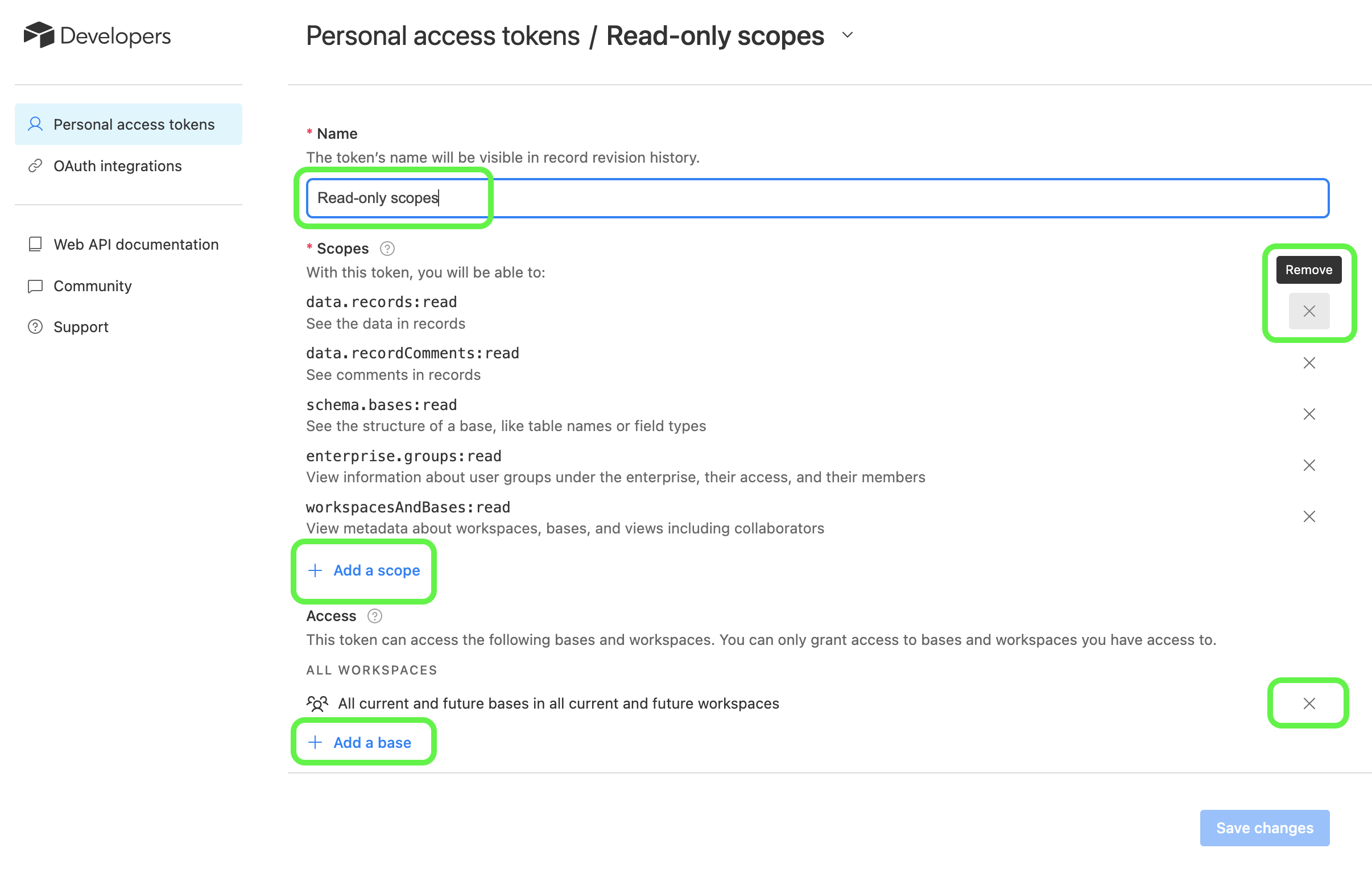
- Une fois les modifications voulues apportées, pensez à cliquer sur Enregistrer les modifications.
- Depuis l’Espace développeurs, parcourez la liste de jetons d’accès personnels pour trouver celui que vous souhaitez modifier ou saisissez directement son nom. Cliquez ensuite sur le menu de débordement représenté par trois points tout à droite du jeton d’accès personnel.
- Après cela, cliquez sur l’option que vous souhaitez utiliser.
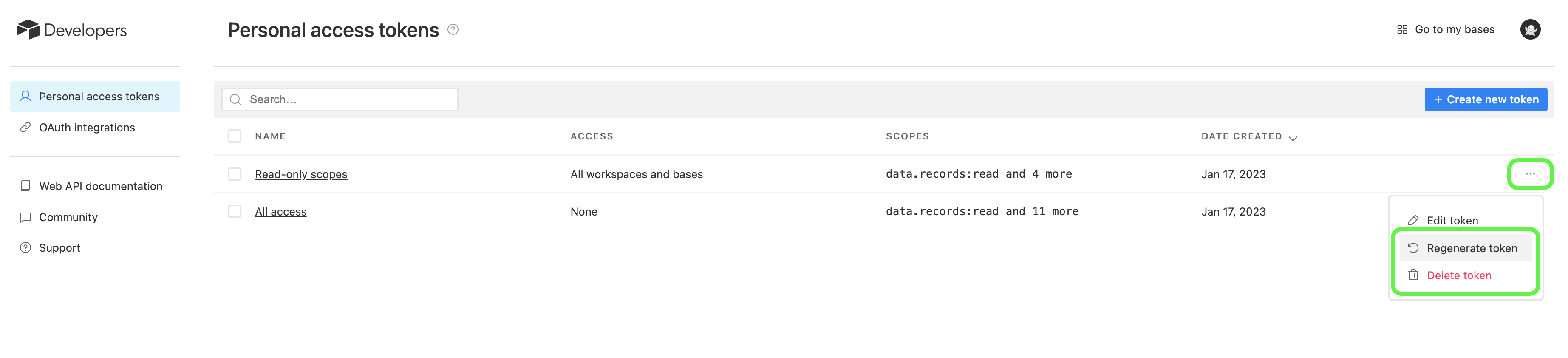
- Régénérer un jeton entraîne l’apparition d’un message d’avertissement. Gardez à l’esprit que les services utilisant actuellement ce jeton devront être mis à jour à l’aide du nouveau jeton généré.
- La suppression d’un jeton entraîne également l’apparition d’un message d’avertissement. Les services utilisant actuellement ce jeton pour accéder à des données dans Airtable ne seront plus en mesure de le faire lorsque vous aurez sélectionné Supprimer.
Actions basiques de la clé API
Les clés d’API Airtable vous permettent d’utiliser l’API Web Airtable pour créer, aller chercher, mettre à jour et supprimer des entrées dans les bases auxquelles vous avez accès dans Airtable. Les clés d’API ont les mêmes autorisations que le compte a dans Airtable.
- Pour trouver votre clé d’API, rendez-vous sur la page de votre compte. Sur la page d’aperçu de votre compte, sous l’en-tête <>API, vous pouvez voir un bouton sur lequel est inscrit Générer une clé d’API.
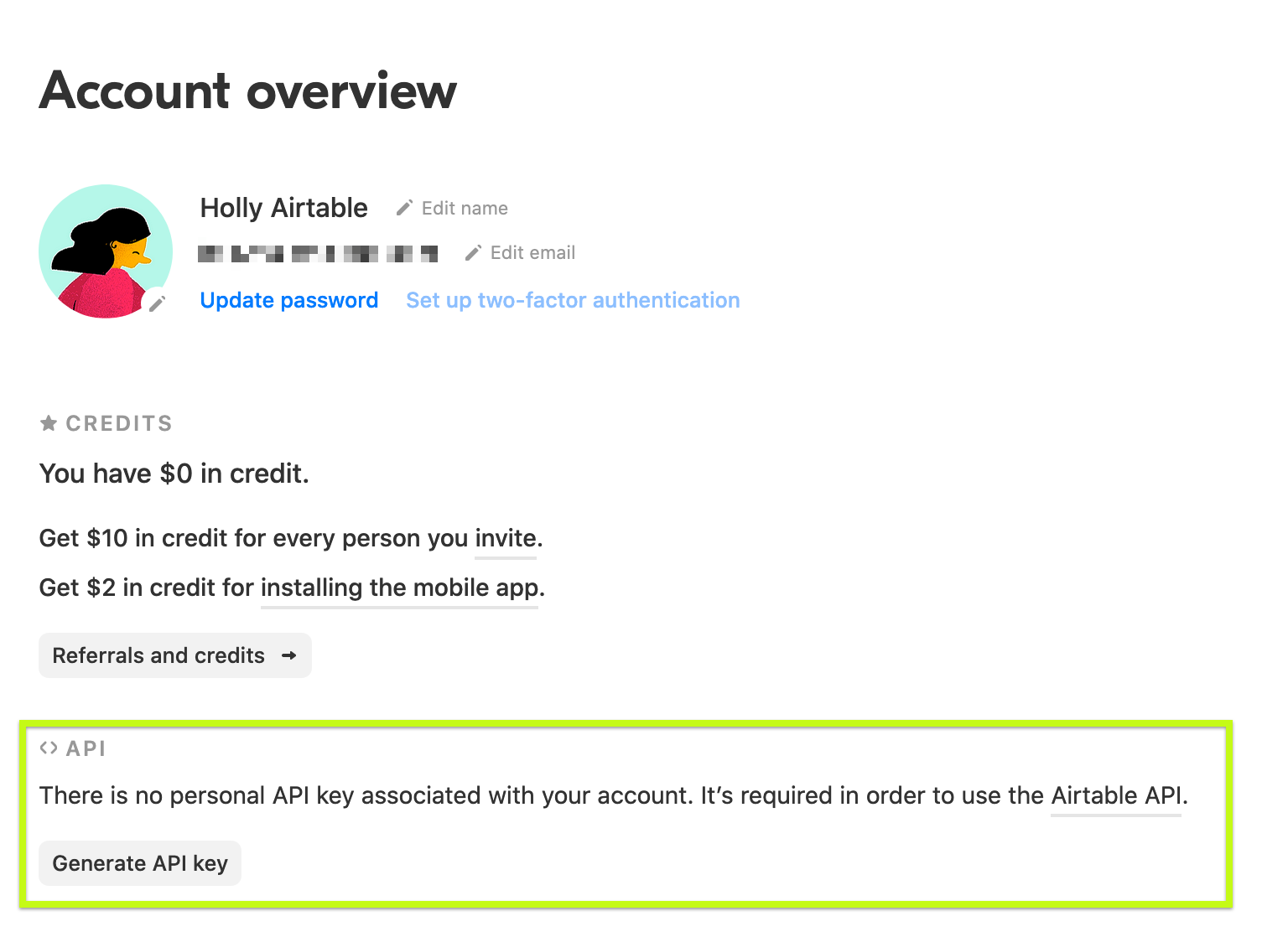
- Cliquez sur ce bouton pour générer votre clé d’API.
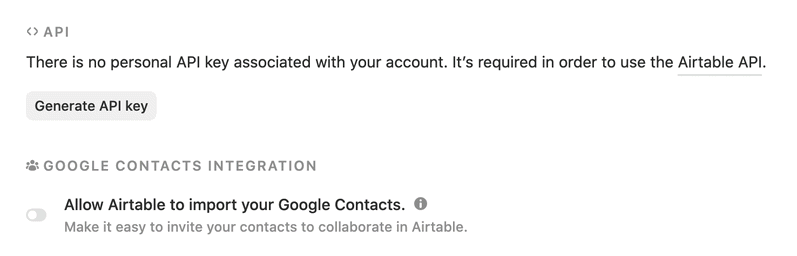
Une fois votre clé générée, vous avez la possibilité de la regénérer ou de la supprimer. Pour la regénérer, sélectionnez l’option Regénérer une clé d’API. Un message d’avertissement indiquant que la regénération de votre clé brisera vos intégrations d’API apparaît. Cliquez sur le bouton bleu Oui, regénérer la clé pour confirmer l’opération.
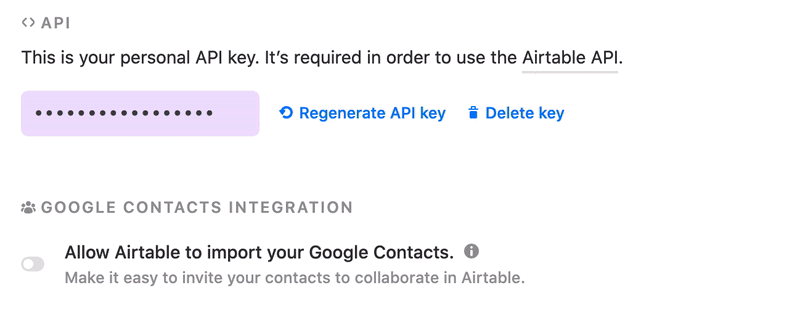
Pour supprimer votre clé, cliquez sur l’option Supprimer la clé. Un message d’avertissement vous indiquant que la suppression de la clé brisera les intégrations d’API apparaît. Cliquez sur le bouton rouge Oui, supprimer la clé pour confirmer l’opération.
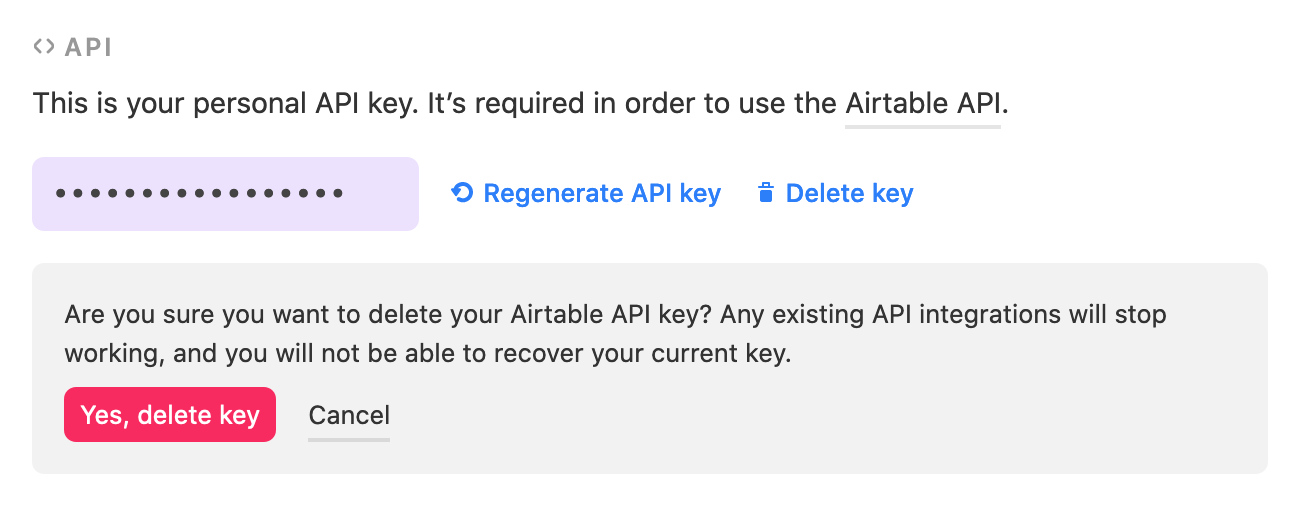
Créer une clé d’API en lecture seule
Actuellement, chaque compte Airtable dispose d’une clé d’API seulement. Les étapes ci-dessous décrivent une méthode permettant de générer une nouvelle clé d’API possédant des autorisations restreintes via la création d’un compte distinct. Plusieurs intégrations tierces interagissent avec Airtable par le biais de l’API, et il arrive souvent qu’elles demandent votre clé d’API dans le cadre de leur processus d’intégration. Dans cette situation, la procédure qui suit peut vous être utile.
Il est important de comprendre que votre clé d’API donne l’accès complet à ces opérations dans toutes les bases auxquelles votre compte a accès, c’est pourquoi elle doit uniquement être partagée avec des applications et des services tiers de confiance.
Déconnectez-vous de votre compte Airtable personnel et rendez-vous sur https://airtable.com/signup pour créer un compte avec un autre e-mail que celui que vous utilisez pour vous connecter habituellement.
Après avoir créé ce nouveau compte et vous y être connecté(e), rendez-vous sur la page de votre compte et générez une clé d’API. Des instructions plus détaillées sont disponibles ici. Notez cette clé d’API et assurez-vous d’y avoir accès facilement.

Connectez-vous à nouveau à votre compte personnel Airtable et ajoutez ce nouveau compte comme collaborateur en lecture seule dans la base à laquelle vous souhaitez que l’intégration puisse accéder. Dans cette situation, il est préférable d’ajouter le compte en lecture seule comme collaborateur sur la base plutôt que collaborateur de l’espace de travail. Ajouter le compte comme collaborateur de l’espace de travail lui donnerait accès à toutes les bases de ce dernier, y compris celles qui seront créées ultérieurement.
Lorsque vous êtes invité(e) à entrer votre clé d’API Airtable pendant la configuration de la nouvelle intégration, utilisez celle que vous avez générée avec le nouveau compte, et non pas la clé d’API de votre compte Airtable personnel. Grâce à cette méthode, l’intégration peut uniquement accéder aux bases explicitement partagées avec ce nouveau compte, et pas à toutes les bases auxquelles vous avez accès avec votre compte Airtable personnel.
Les utilisateurs connectés à des comptes Enterprise peuvent utiliser l’API Enterprise pour retirer et/ou regénérer les clés d’API d’un utilisateur spécifique.
FAQ
Contrairement aux anciennes clés d’API, qui possèdent le même niveau d’accès que votre compte Airtable, vous pouvez restreindre et configurer les accès de vos jetons d’accès personnels. Pour ce faire, vous devez sélectionner les périmètres (les points de terminaison que le jeton peut utiliser) et les accès/ressources (les bases et les espaces de travail auxquels le jeton peut accéder) lors de la création ou de la mise à jour du jeton.
Quels que soient les périmètres et les accès sélectionnés par l’utilisateur pour son jeton, celui-ci sera uniquement en mesure de réaliser les actions qu’il est lui-même autorisé à réaliser. Par exemple, pour créer un champ dans une base via l’API, l’utilisateur doit avoir le rôle de collaborateur Créateur dans la base, et le jeton doit posséder le périmètre schema.bases:write ainsi que la base dans ses ressources.
Pour en savoir plus sur le fonctionnement des périmètres et de l’accès, consultez le document de référence sur l’authentification pour les développeurs. Pour en savoir plus sur la configuration de l’accès du jeton, référez-vous au guide sur les jetons d’accès personnels.